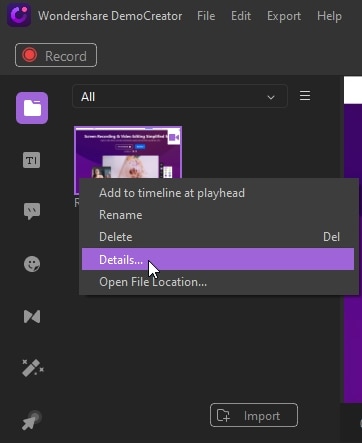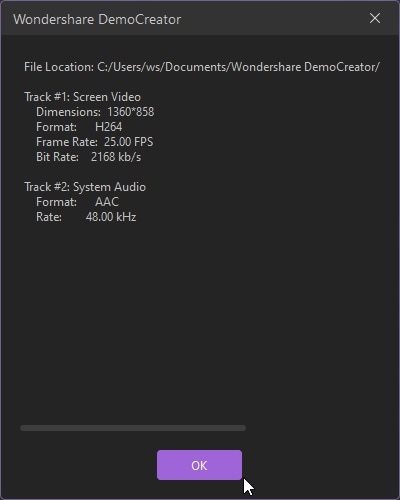Guia de Usuário
Como usar o Wondershare DemoCreator? Consulte o guia passo-a-passo abaixo.
Guia de Usuário
-
Iniciar
-
Novo modo de demonstração
- Saiba mais sobre o painel do modo de demonstração
- Conectar plataformas de reunião
- Saiba mais sobre o painel do modo de demonstração no Mac
- Transmissão ao vivo com DemoCreator no Mac
- Inicie um novo projeto de demonstração - Mac
- Iniciar um novo projeto de apresentação
- Conecte O DemoCreator com plataformas de reunião
- Transmissão ao vivo com o DemoCreator
-
Gravação de Vídeo
-
Gravação de Áudio
-
Edição de Áudio
-
Edição de Vídeos
-
Efeitos do DemoCreator
-
Exportar & Compartilhar
-
Atalhos do Teclado
FAQs
Edição
Esta seção contém 4 perguntas frequentes sobre edição.
1. Por que a reprodução na linha do tempo parece estar atrasada ou não sincronizada?
A reprodução irregular da linha do tempo ocorre principalmente em arquivos com uma alta taxa de bits. A maioria dos arquivos provenientes diretamente de uma câmera HD ou drone possuem uma alta taxa de bits, como arquivos MOV e MTS. Normalmente, a qualidade do vídeo final não será afetada. Alternativamente, você pode tentar transcodificar os vídeos importados para .MP4 antes de carregá-los usando nosso programa. O processo de recodificação o ajudará a reduzir a alta taxa de bits e manter a qualidade do vídeo.
2. Como posso acelerar ou desacelerar um vídeo?
Para tornar um videoclipe em seu projeto mais rápido ou mais lento, basta clicar no clipe na linha do tempo.
① Arraste e solte o vídeo na linha do tempo.
② Clique nele na linha do tempo.
③ Vá até o Menu Editor de Atributos, localizado no lado direito da tela, e arraste para a esquerda ou direita para ajustar a velocidade. Você também pode inserir uma porcentagem para ajustar a velocidade do vídeo.
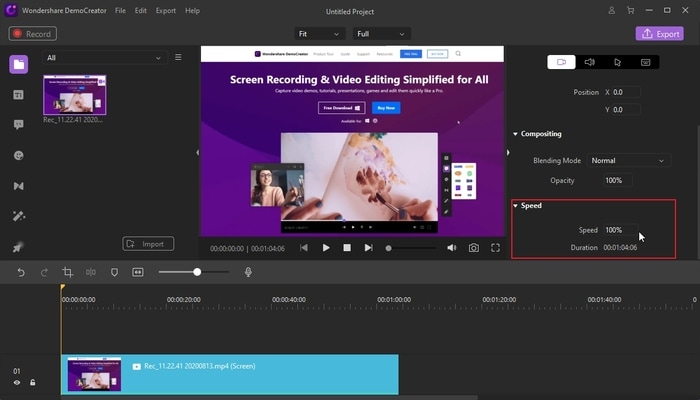
3. Por que houve perda de qualidade após a conversão?
Geralmente, caso as dimensões do vídeo sejam diferentes durante a gravação, edição e exportação, isso pode causar a perda de qualidade após a conversão. Além disso, o mesmo também será afetado pela taxa de bits de saída. Para resolver esse problema, é recomendado gravar, editar e produzir tudo nas mesmas dimensões. Siga as instruções abaixo para definir as dimensões de gravação, edição e produção com o mesmo valor:
① Veja na imagem como alterar as dimensões durante a captura:
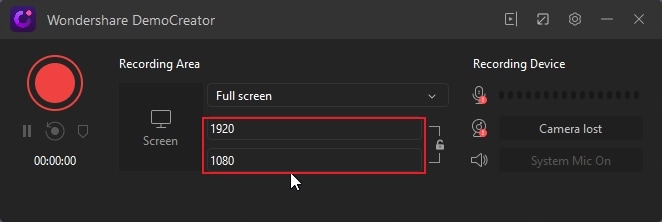
② Caso você não tenha certeza das dimensões do arquivo gravado, vá até o Editor, encontre o arquivo, clique nele com o botão direito e selecione Detalhes para descobrir.
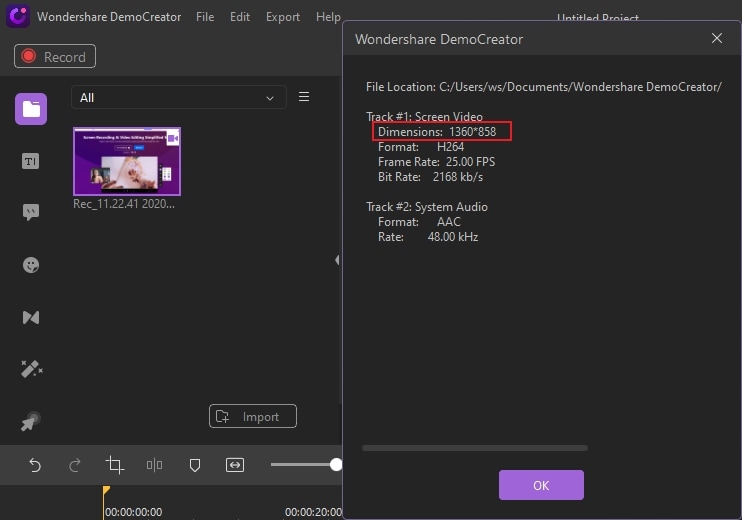
③ Antes de exportar o projeto, você pode seguir os passos da captura de tela abaixo para alterar a resolução de saída. Além disso, você pode selecionar uma taxa de bits mais alta que a da mídia importada para exportar o projeto.
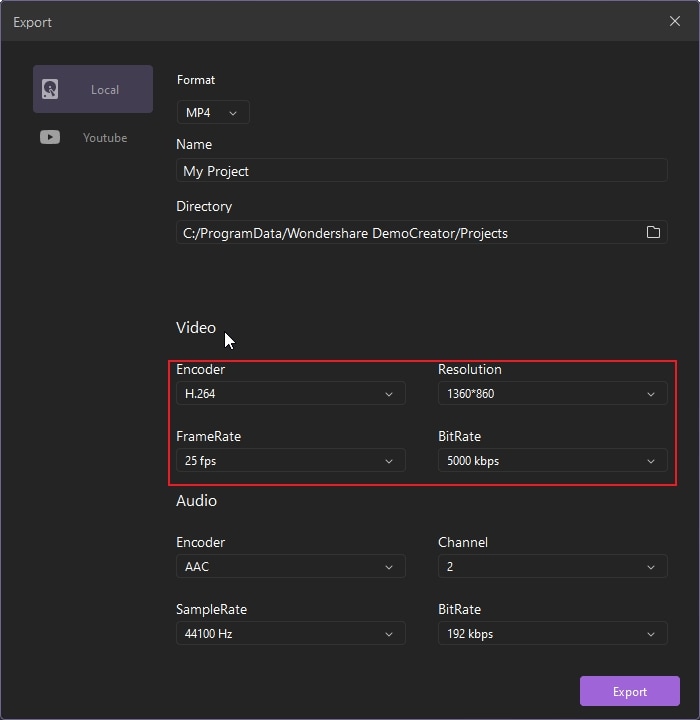
5. Por que o processo de conversão é tão lento?
A velocidade de conversão depende não apenas do tamanho e da duração do vídeo original, mas também das configurações de saída. Além disso, esta também será afetada pelo desempenho do seu computador. Existem algumas coisas que você pode fazer para exportar seus vídeos mais rapidamente.
① Mídia otimizada
Para uma codificação mais rápida, os vídeos em sua sequência devem ser otimizados o máximo possível antes da exportação. Primeiro, como o uso de efeitos aumenta o tempo de codificação de um vídeo, sugere-se diminuir efeitos desnecessários na fase de edição. Além disso, ao exportar, mantenha a resolução, taxa de quadros e taxa de bits iguais às do vídeo original para encurtar o processo de codificação do dimensionamento. Você pode conferir os parâmetros originais a partir da Biblioteca de Mídias clicando com o botão direito no vídeo para ver suas propriedades.